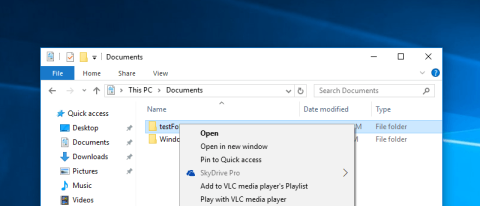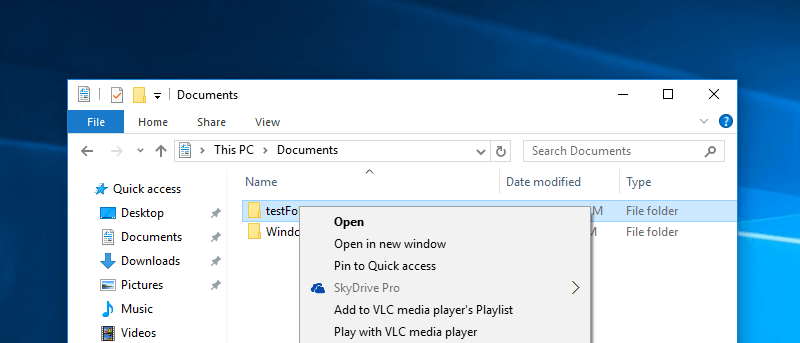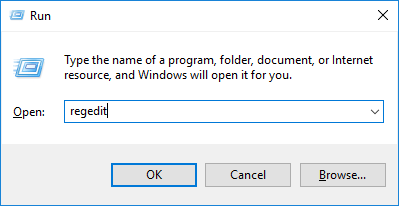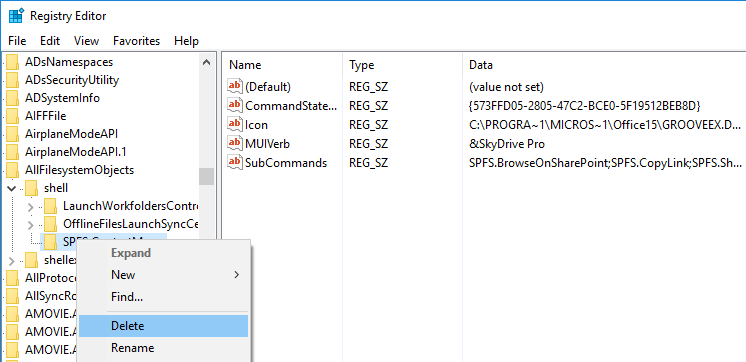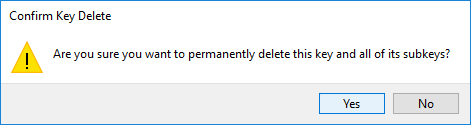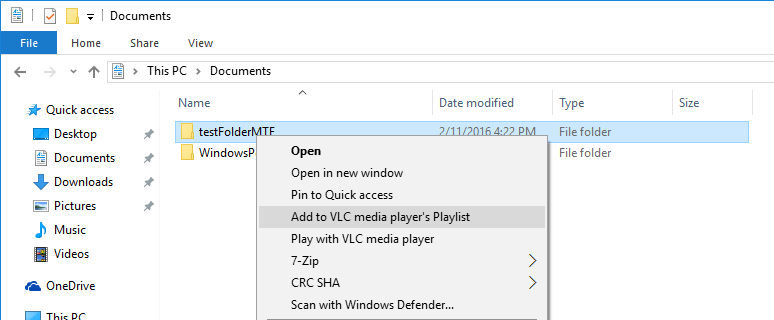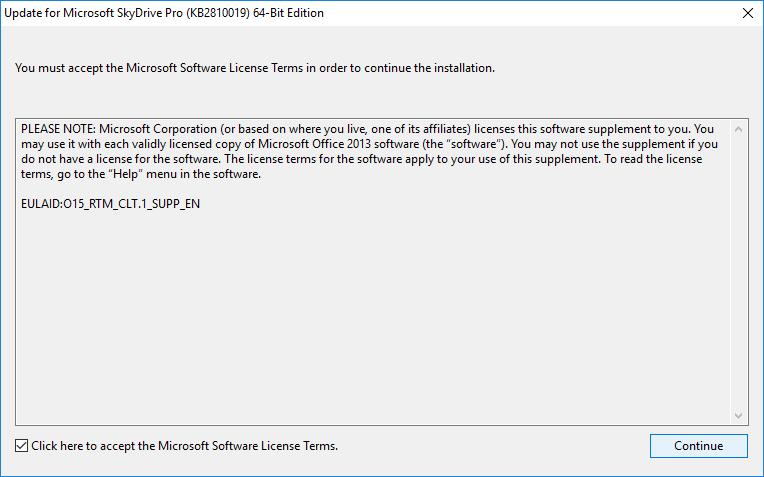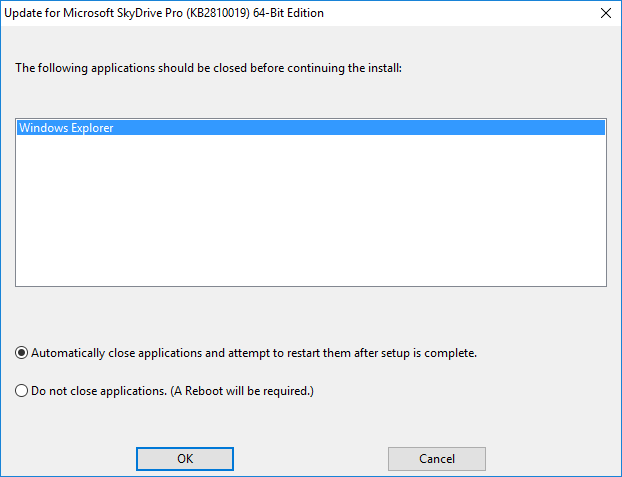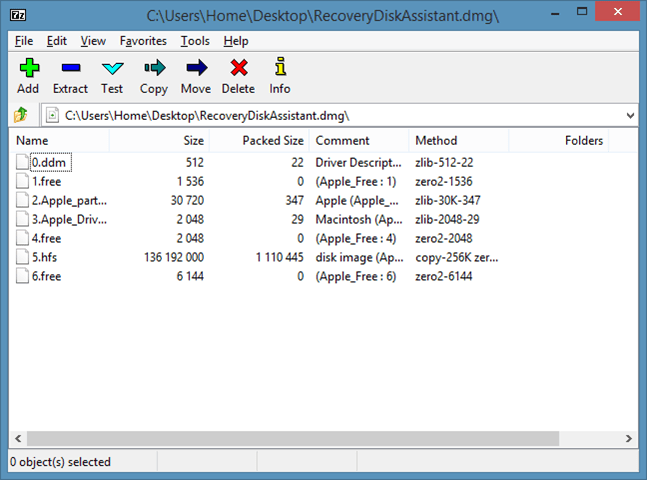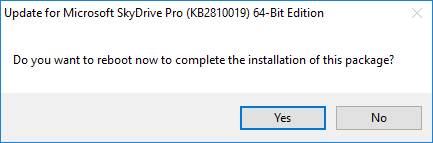Når du installerer Microsoft Office 2013, vil høyreklikkmenyen (kontekstmeny) som standard vises med et SkyDrive Pro-alternativ. Men hver gang du klikker for å operere på en fil og mappe, vises dette alternativet alltid på høyreklikkmenyen (kontekstmenyen), noe som gjør at du føler deg ukomfortabel.
Dessuten, hvis du ikke bruker Offices SharePoint-applikasjon, vil dette alternativet bli ubrukelig. I artikkelen nedenfor vil Tips.BlogCafeIT veilede deg gjennom 2 enkle måter å fjerne SkyDrive Pro-alternativet i Windows 10-høyreklikkmenyen.
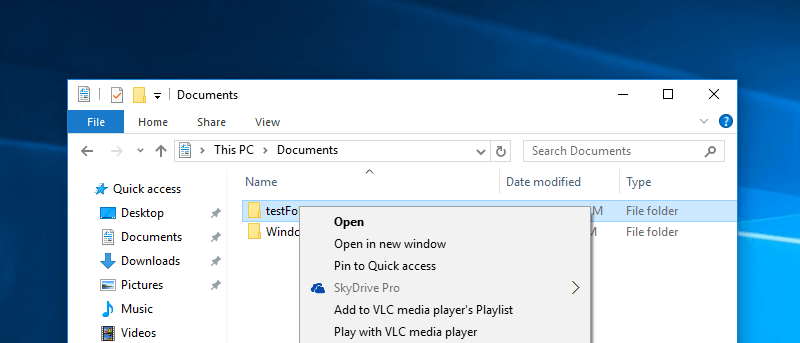
1. Bruk Register
Trykk først på Win + R -tastekombinasjonen for å åpne dialogboksen Kjør, skriv deretter inn nøkkelordet regedit og trykk Enter for å åpne registervinduet.
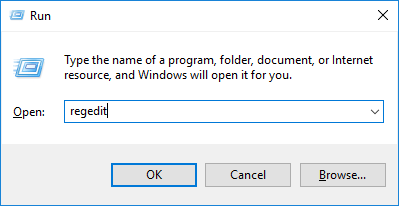
Registerredigeringsdialogboksen vises, naviger til banen:
HKEY_CLASSES_ROOT\AllFilesystemObjects\shell
Utvid skallmappen og du vil se SPFS.ContextMenu- alternativet .
Høyreklikk SPFS.ContextMenu og velg Slett .
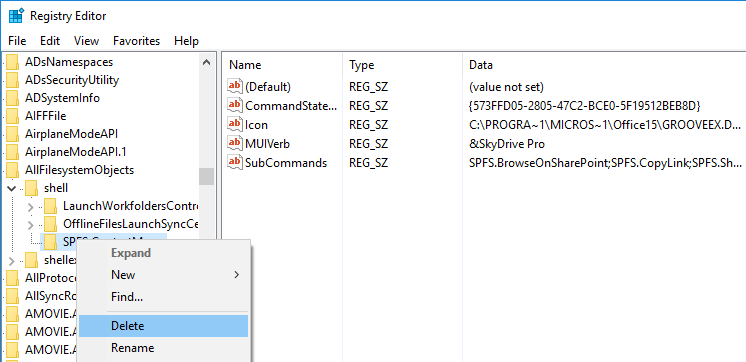
På dette tidspunktet vil et vindu vises på skjermen som informerer deg om du vil slette nøkkelen eller ikke. Velg Ja for å slette SkyDrive Pro.
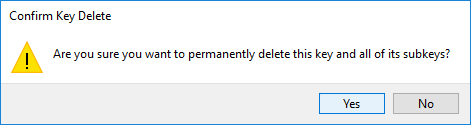
Så du har helt fjernet SkyDrive Pro-alternativet fra høyreklikkmenyen.
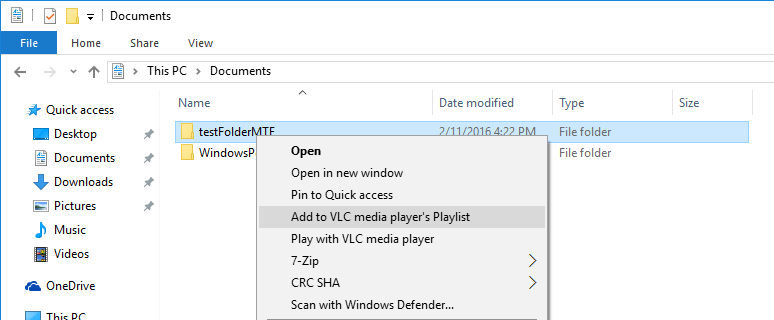
2. Bruk Microsoft Hotfix
Last ned Microsoft Hotfix til enheten din og installer den her:
Etter å ha lastet ned programmet, installer det, merk av i boksen for å godta vilkårene, og velg deretter Fortsett .
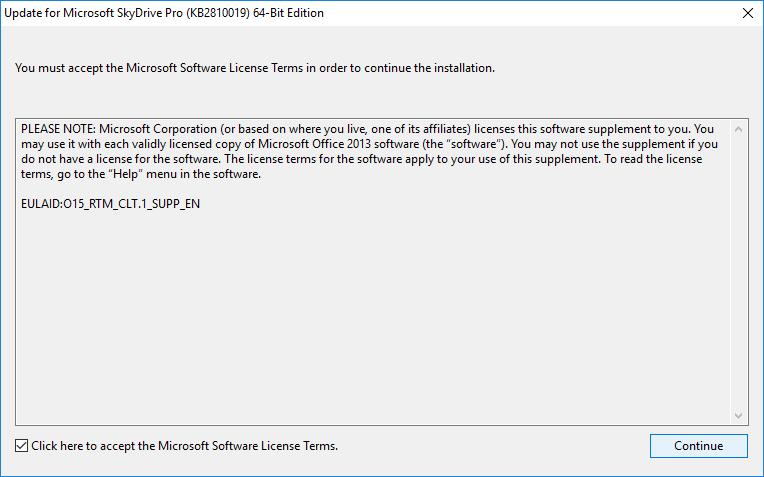
I det neste vinduet vil hurtigreparasjonen vise programmene du må lukke før du installerer hurtigreparasjonen.
Velg ett av de to alternativene, og velg deretter OK for å fortsette.
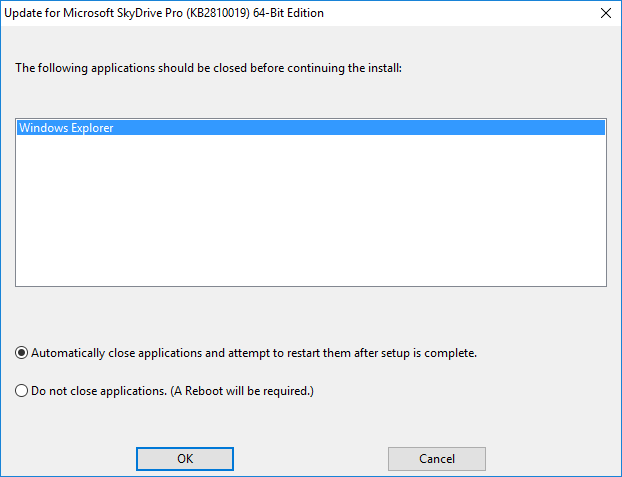
Deretter starter du systemet på nytt for å starte installasjonsprosessen.
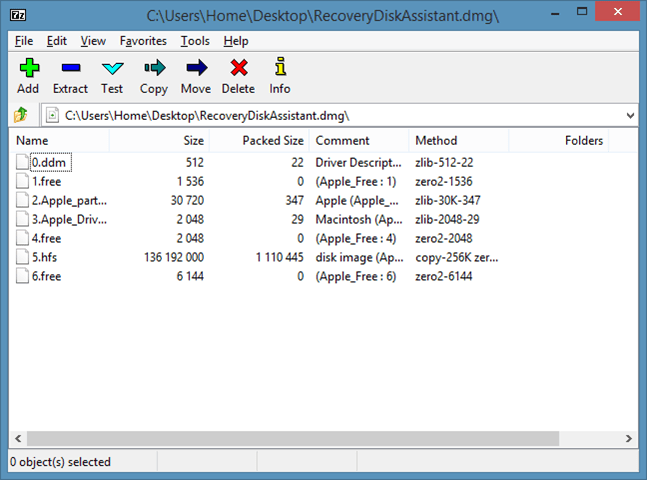
Når den er installert, vil hurtigreparasjonen spørre om du vil starte systemet på nytt. Velg Ja for å starte systemet på nytt. Når systemet er ferdig med å starte opp, ser du ikke lenger SkyDrive Pro-alternativet i høyreklikkmenyen.
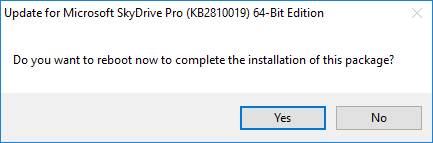
Du kan referere til noen flere artikler nedenfor:
Lykke til!